Как да коригирам грешка при актуализация на Windows 10 0x80245006
отстраняване на неизправности в Windows Ръководство за отстраняване на неизправности / / August 04, 2021
Реклами
Има много усложнения и грешки, с които може да се сблъскате, докато се опитвате да актуализирате компютъра си чрез актуализация на Windows. Често срещаните грешки имат по-лесни решения. Но много хора докладват за кода за грешка при актуализацията на Windows 10 0x80245006 при опит за актуализиране на тяхната система.
Вярно е, че трябва да поддържате системата си актуална, за да получите максимална производителност и сигурност за вашето устройство с Windows. Актуализацията на Windows носи най-новите драйвери, основни компоненти, както и най-новите приложения за вашето устройство. Това прави решаващото актуализиране. Ако обаче се забиете, има начини да коригирате грешка в Windows 10 Update 0x80245006.

Съдържание
-
1 Как да коригирам грешка при актуализация на Windows 10 0x80245006
- 1.1 Метод 1: Проверете интернет връзката
- 1.2 Метод 2: Стартирайте инструмента за отстраняване на неизправности на Windows Update
- 1.3 Метод 3: Рестартирайте необходимите услуги
- 1.4 Метод 3: Деактивирайте антивирусната програма
- 1.5 Метод 4: Влезте в режим на чисто зареждане
- 2 Заключение
Как да коригирам грешка при актуализация на Windows 10 0x80245006
The 0x80245006 кодът за грешка се появява при актуализацията на Windows, когато системата не може да актуализира Windows, защото „Актуализацията на Windows се сблъска с проблем.”Този проблем може да се дължи на някои основни услуги, които не се изпълняват, на софтуер на трети страни или на антивирусна програма. Така че нека да видим как да коригираме този код за грешка 0x80245006 в Windows 10.
Реклами
Забележка: Тази статия ще работи и за Windows 10, Windows 8 и 8.1.
Метод 1: Проверете интернет връзката
Първата стъпка е да проверите дали имате работеща интернет връзка. Ако имате достъп до уебсайтове, това означава, че имате работеща връзка. Следващата стъпка е да проверите дали вашата мрежова връзка не е настроена на Metered. От Windows 8 нататък Windows позволява да настроите връзката си като измерена, предотвратявайки големи трансфери на данни като актуализация на Windows.
Щракнете с десния бутон върху иконата на мрежа в лентата на задачите.
Кликнете върху свойства в мрежата, която използвате,
Реклами
От страницата със свойства, превъртете надолу до Измервани връзки и го деактивирайте.
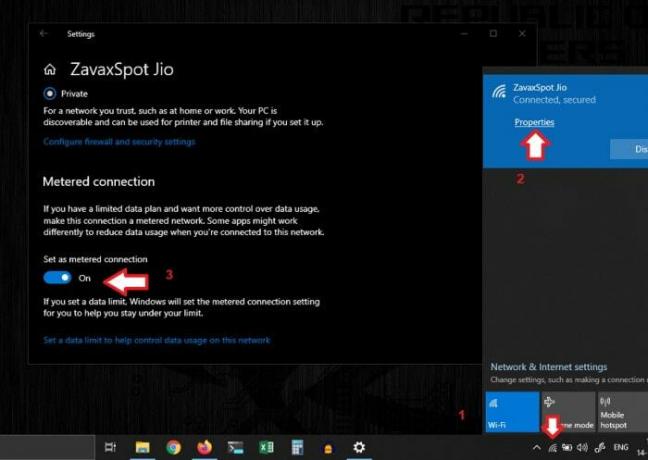
Сега актуализацията трябва да работи нормално. Но ако все още получавате тази грешка, помислете за следните методи по-долу.
Метод 2: Стартирайте инструмента за отстраняване на неизправности на Windows Update
Windows идва с много пакети за отстраняване на често срещани грешки и автоматично ги отстранява. Така че нека опитаме да стартираме инструмента за отстраняване на неизправности при актуализацията на Windows.
За целта изпълнете следните стъпки:
Отидете в настройките на Windows и щракнете върху иконата Актуализация и сигурност.
Реклами
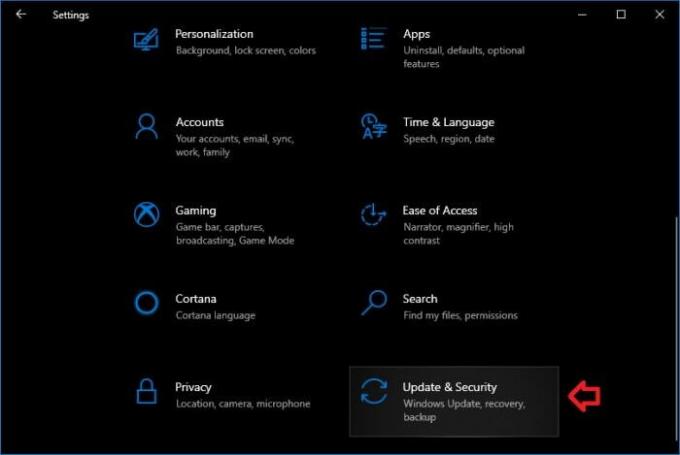
Сега кликнете върху отстраняване на неизправности, за да го отворите.
Превъртете надолу, за да щракнете върху актуализацията на Windows и щракнете върху Стартиране на инструмента за отстраняване на неизправности.

Оставете инструмента за отстраняване на неизправности да сканира и да намери проблеми с актуализацията на Windows.
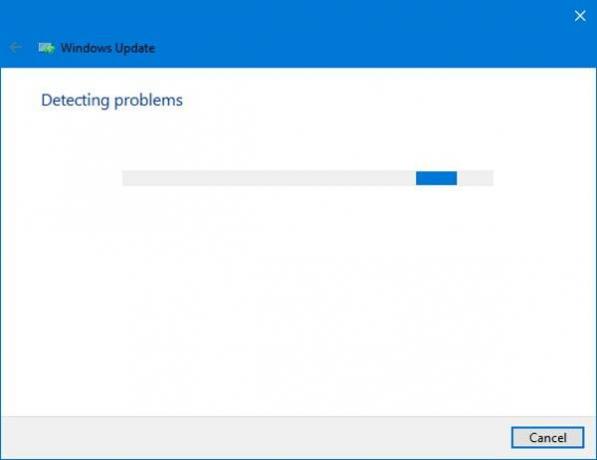
Така че, ако инструментът за отстраняване на неизправности открие някакъв проблем, той ще ви уведоми и ще ви помоли да потвърдите отстраняването му. Просто кликнете върху Приложи корекция, и ако има някакви проблеми, ще ги отстрани сега. След това проверете дали актуализацията на Windows работи без никаква грешка. Но ако не е коригирано, нека преминем към следващата стъпка.
Метод 3: Рестартирайте необходимите услуги
Актуализацията на Windows изисква стартиране на някои услуги. Ако бяха спрени поради скорошна системна промяна, това би повлияло на процеса на актуализация, изобразявайки този код за грешка. Въпреки че пакетът за отстраняване на неизправности трябва да се опита да намери и стартира всички спрени услуги. Ако не стане, нека ги стартираме ръчно чрез тези стъпки:
Стъпка 1: Стартиране на услуги:
Натиснете клавиша Windows и R едновременно, за да отворите полето за изпълнение.
Напишете в услуги.msc и натиснете Enter.
От прозореца, който се отваря, потърсете следните три услуги и ги стартирайте, ако са спрени.
Актуализация на Windows. Фонова интелигентна услуга за трансфер (BITS) Работна станция
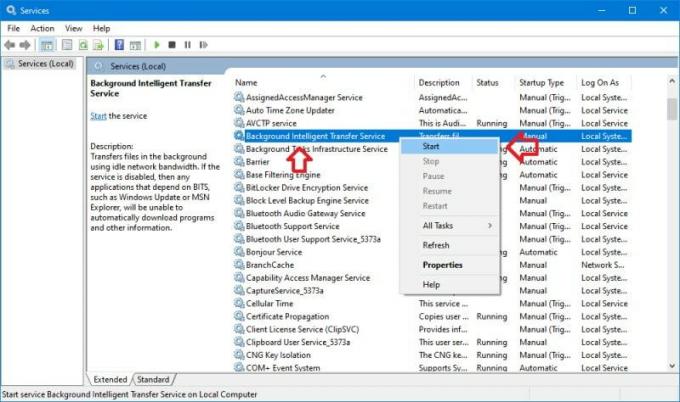
Стъпка 2: Премахнете старите файлове за актуализация
След като стартирате необходимите услуги, можем да премахнем стари файлове за актуализация, за да рестартираме процеса на актуализация. За да направите това:
Отворете командния ред като администратор. (Клавишна комбинация Win + X, след това натиснете A). Въпреки че това ще отвори PowerShell в Windows 10, тя също ще работи.
Копирайте и поставете следните команди една по една или наведнъж:
net stop wuauserv. net stop cryptSvc. нетни стоп битове. net stop msiserver. ren C: \ Windows \ SoftwareDistribution SoftwareDistribution.old. ren C: \ Windows \ System32 \ catroot2 catroot2.old. net start wuauserv. net start cryptSvc. нетни начални бита. net start msiserver. пауза
Забележка: Можете също така да въведете горните команди наведнъж. Но добавете пауза до края, ако влизате наведнъж.
Това трябва да отнеме известно време, за да завършите. Така че изчакайте го и го затворете, ако е завършено.
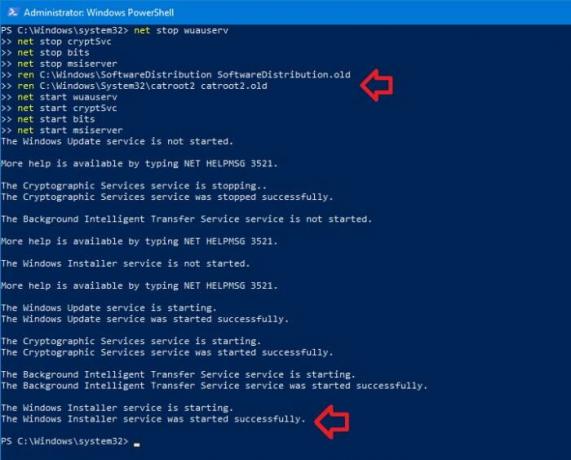
Накрая рестартирайте компютъра си и проверете дали проблемът ви е решен.
Метод 3: Деактивирайте антивирусната програма
Понякога някои антивирусни програми може да сканират чрез актуализиращи файлове и папки, причинявайки проблема. Следователно, ако имате работещ антивирусен софтуер, опитайте да ги деактивирате и проверете дали процесът на актуализация продължава без проблем. Ако се случи, временно оставете антивирусния софтуер изключен и продължете процеса на актуализация. След като всички процеси приключат, включете защитата отново и ако искате да извършите антивирусно сканиране.
Метод 4: Влезте в режим на чисто зареждане
Друг по-добър вариант е да влезете в режим на чисто зареждане и да проверите за грешки. За да влезете в режим на чисто зареждане:
Натиснете windows + R и въведете MSConfig, и натиснете Enter.
Под раздела Услуги поставете отметка върху „Скриване на всички услуги на Microsoft“.
Сега деактивирайте всички услуги. По принцип това са услуги на трети страни, така че не се притеснявайте.
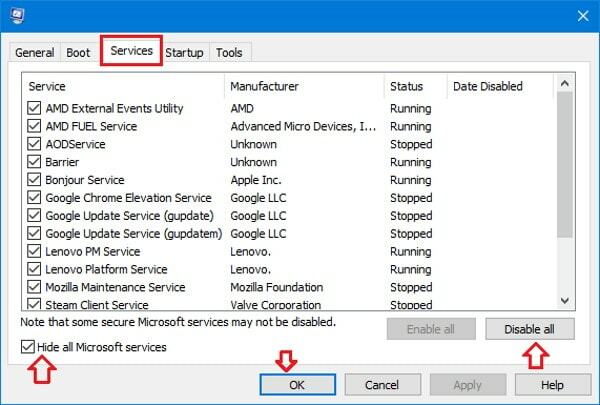
Щракнете върху Приложи и добре, щракнете върху Рестартиране по-късно.
Отворете диспечера на задачите (клавишна комбинация Ctrl + Shift + Esc) и кликнете върху раздела Стартиране.
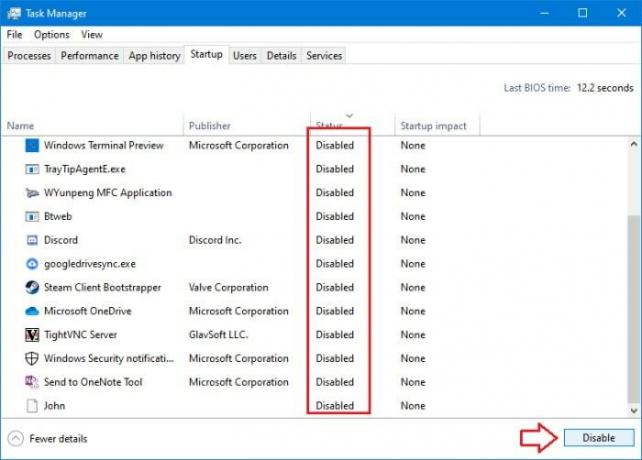
Деактивирайте всички стартови елементи в списъка.
И накрая, рестартирайте системата си. Сега сте в чисто състояние. Затова се насочете към актуализацията на Windows и опитайте да изтеглите отново. Ако работи, това означава, че програма или фонов процес прекъсва процеса на актуализация. Вече можете да опитате да активирате услугите една по една и да опитате дали те пречат.
След като разберете смущаващото приложение, можете да го премахнете или да го запазите в зависимост от вашите изисквания и трябва да се върнете към нормален режим на зареждане. Просто отменете деактивирането на услугите (от MSConfig) и стартовите елементи (от диспечера на задачите), ще бъдете добре.
Заключение
Така че това бяха някои решения за отстраняване на досадния код за грешка при актуализация на Windows 0x80245006. Тези стъпки не изискват специални умения, но трябва да внимавате и да следвате точно тези стъпки.
Но така или иначе можете да изтеглите най-новия iso файл от уебсайта на Microsoft и да актуализирате системата си, като използвате този iso файл. Този метод няма да премахне никакви лични файлове и е много надежден в сравнение с актуализацията на Windows.
Избор на редакторите:
- Коригирайте AOC USB монитора, който не работи на Windows 10
- Коригирайте грешката в WinRAR Not Enough Memory
- Как да се определи дали изтощаването на батерията на лаптопа след изключване
- Файлът със съдържанието на Steam е заключен | Как да поправя
- Как да коригирам проблем с споделянето на екрана за разминаване на звука?
Rahul е студент по компютърни науки с голям интерес в областта на технологиите и темите за криптовалута. Прекарва по-голямата част от времето си или в писане, или в слушане на музика, или в пътувания по невиждани места. Той вярва, че шоколадът е решението на всичките му проблеми. Животът се случва и кафето помага.

![Как да инсталирам Stock ROM на Nomi i5530 Space X [Firmware File / Unbrick]](/f/85dc35450073072105fde260241f93b9.jpg?width=288&height=384)
![Как да инсталирате Stock ROM на Hello K10 [Фърмуер на Flash файл]](/f/3c9bbaaca9b011aad17090ec5ea3320f.jpg?width=288&height=384)
![Как да инсталирам Stock ROM на Vertex Impress U Too [Firmware File / Unbrick]](/f/6c2199a62d6745487e5891634b324852.jpg?width=288&height=384)